Un guide complet : Créer des sonneries personnalisées depuis Apple Music
Bienvenue dans notre article "Créer des sonneries personnalisées depuis Apple Music : Un guide complet". Apple Music offre une large bibliothéque de chansons, étant ainsi un choix populaire parmi les passionés de musique. Toutefois, certains utilisateurs doivent savoir qu'ils peuvent créer des sonneries personnalisées directement depuis leur bibliothéque Apple Music.

Dans ce guide complet, nous allons vous guider, étape par étape, à travers ce processus de conversion de vos morceaux Apple Music préférés en des sonneries uniques. Libérez le potentiel de votre bibliothéque musicale et distinguez votre téléphone par des sonneries personnalisées créées depuis Apple Music !
Partie 1. Qu'est-ce que les sonneries Apple Music

Les sonneries Apple Music sont des clips audio personnalisés créés depuis des chansons disponibles sur votre bibliothéque Apple Music. Contrairement aux sonneries ordinaires, qui sont des fichiers audio typiquement génériques, les sonneries Apple Music permettent aux utilisateurs de personnaliser les sonneries de leurs appels entrants avec des extraits de leurs morceaux préférés.
- Personalisation : Les sonneries Apple Music permettent aux utilisateurs d'exprimer leur individualité en choisissant des parties spécifiques de chansons qui résonnent bien avec eux.
- Bibliothéque musicale large : Les utilisateurs Apple Music ont accés à une vaste bibliothéque de chansons, ce qui leur offre un large éventail de choix lors de la création de leurs sonneries personnalisées.
- Création facile : Créer des sonneries depuis Apple Music est simple. Il ne nécessite que quelques étapes pour convertir le morceau de chanson et le définir comme sonnerie.
Les sonneries Apple Music sont spécialement conçues pour les iPhones, assurant une compatibilité sans faille et une intégration complète avec le système iOS. Une fois créées, ces sonneries personnalisées sont faciles à définir comme sonneries par défaut ou à les attribuer à des contacts spécifiques, rendant l'expérience des appels sur votre iPhone personalisée et engageante.
Partie 2. Comment télécharger une sonnerie depuis Apple Music
Pour télécharger des sonneries depuis Apple Music ou utiliser un morceau Apple Music comme sonnerie, HitPaw Univd (HitPaw Video Converter) est l'outil de conversion de format le plus recommandé. Il optimise le processus et améliore votre expérience globale.
HitPaw Univd est un logiciel de conversion vidéo polyvalent et puissant, conçu pour répondre à différents besoins multimédia. Son interface intuitive et ses fonctionnalités robustes en font une solution de référence pour les utilisateurs à la recherche d'outils de conversion et d'édition vidéo efficients et adaptés.
Les principales fonctionnalités de HitPaw Univd :
- Convertir les formats Photo/Vidéo : Convertissez facilement un large éventail de formats photo et vidéo, tout en garantissant leur compatibilité avec différents appareils.
- Télécharger les Vidéos depuis 10,000+ Sites : Téléchargez sans coupure les vidéos depuis les populaires plateformes de streaming, dont YouTube, Vimeo, et plus encore.
- Télécharger la musique depuis les plateformes populaires: Extrayez les enregistrements audio depuis les vidéos, ou téléchargez directement de la musique depuis des plateformes connues comme Spotify, SoundCloud et Apple Music.
- Éditer les Vidéos : Éditez facilement vos vidéos grâce aux outils intuitifs d'édition de HitPaw, y compris le montage, le recadrage, l'ajout de sous-titres et l'application de filtres.
- Divers outils populaires : Bénéficiez d'un ensemble d'outils populaires comme la compression d'image, l'enregistrement d'écran, la conversion 2D en 3D, et plus encore, répondant ainsi à une grande variété de besoins multimédia.
Étapes
1.Installez gratuitement HitPaw Univd, et lancez-le sur votre PC. Dans la boîte à outils, choisissez le Convertisseur Apple Music.

Le lecteur en ligne intégré à Apple Music sera visible et opérationnel.

2.Veuillez vous connecter à votre compte Apple Music avant de télécharger ou écouter la musique.

3.Maintenant, vous pouvez utiliser le lecteur web intégré pour écouter la musique. Recherchez une chanson ou un artiste, et écoutez les morceaux que vous aimez. Vous pouvez accéder au lien URL de l'album et au bouton de téléchargement dans la barre d'adresse. Cliquez sur le bouton "Télécharger" pour commencer l'analyse de votre album.

4.Après l'analyse, vous pouvez visualiser les chansons dans l'onglet "Conversion".

5.MP3 est le format de sortie par défaut. Vous pouvez séléctionner un autre format de sortie dans la liste des formats.

En plus, vous pouvez choisir le bitrate de sortie. Le bitrate standard est MP3 320kbps.

6.Cliquez sur le bouton Convertir Tout à la fin pour convertir Apple Music en MP3/M4A/WAV.

Après la conversion, la musique convertie serait dans le répertoire de stockage. Écoutez Apple Music en accès libre et hors ligne.
Partie 3. Comment définir Apple Music comme sonnerie sur iPhone
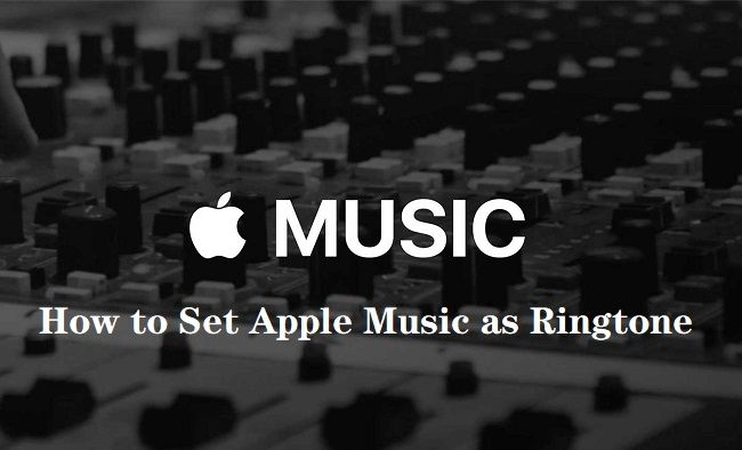
Voici la solution complète pour définir Apple Music comme sonnerie sur iPhone ou une sonnerie personnalisée depuis Apple Music sur votre iPhone. Suivez ce guide étape par étape pour personalisez votre sonnerie iPhone avec votre morceau Apple Music préféré.
Étape 1 : Connectez votre iPhone à votre PC
- En utilisant un câble USB, connectez votre iPhone à votre PC.
- Si la connexion est interrompue, définissez votre PC comme fiable sur votre iPhone pour établir une connexion réussie.
Étape 2 : Transférez le fichier sonnerie vers votre iPhone
- Ouvrez iTunes ou Finder sur votre ordinateur.
- Localisez le fichier de la sonnerie personnalisée que vous avez créé avec HitPaw Univd.
- Glissez et déposez le fichier de sonnerie dans la section "Tones" dans iTunes ou Finder.
Étape 3 : Accédez aux Réglages sonneries sur votre iPhone
- Allez dans "Réglages" sur votre iPhone et sélectionnez "Sons et vibrations".
- Entrez dans "Sonnerie" pour accéder à la liste des sonneries disponibles.
Étape 4 : Définissez la sonnerie personnalisée pour des contacts spécifiques ou pour une utilisation générale
- Défilez vers le bas et trouvez votre sonnerie personnalisée dans la section "Sonneries".
- Cliquez sur votre sonnerie personnalisée pour la définir comme sonnerie par défaut pour tous les appels entrants ou attribuez-la à des contacts spécifiques en sélectionnant "Assigner aux Contacts" et choisissez le contact voulu depuis votre répertoire.
Félicitations ! Vous avez défini une sonnerie personnalisée depuis Apple Music sur votre iPhone avec succès, cela vous permet d'apprécier une expérience d'appels entrants personnalisés avec vos sons préférés.
Partie 4. FAQ des sonneries depuis Apple Music
Q1. Est-ce que je peux créer des sonneries personnalisées à partir d'une quelconque chanson sur Apple Music ?
R1. En raison des restictions de droits d'auteur, les chansons ne sont pas toutes éligibles. Vérifiez la disponibilité et les conditions de la chanson avant de créer une sonnerie personnalisée.
Q2. Y a-t-il des frais supplémentaires pour l'utilisation de sonneries personnalisées sur mon iPhone ?
R2. Aucun frais supplémentaire n'est appliqué à la création et au paramétrage de sonneries personnalisées sur votre iPhone.
Q3. Puis-je définir différentes sonneries pour des contacts de manière individuelle en utilisant des sonneries depuis Apple Music ?
R3. Vous pouvez attribuer des sonneries personnalisées individuellement à vos contacts en les paramétrant dans les réglages "Sons et vibrations".
Conclusion
Créer des sonneries personnalisées depuis Apple Music ajoute une touche personalisée et spéciale à votre iPhone, vous permettant d'apprécier vos morceaux préférés à tout appel entrant. Et si Apple Music offre une large bibliothéque de chansons, un outil comme HitPaw Univd (HitPaw Video Converter) simplifie la conversion et la transformation de ces chansons en des sonneries uniques.
Élevez votre expérience iPhone à un niveau supérieur en paramétrant des sonneries personnalisées depuis Apple Music et en faisant de chaque appel un plaisir musical !
Prêt pour personnaliser votre iPhone avec des sonneries personnalisées ? Essayez HitPaw Univd dès aujourd'hui pour transformer rapidement vos morceaux Apple Music préférés en des sonneries uniques !






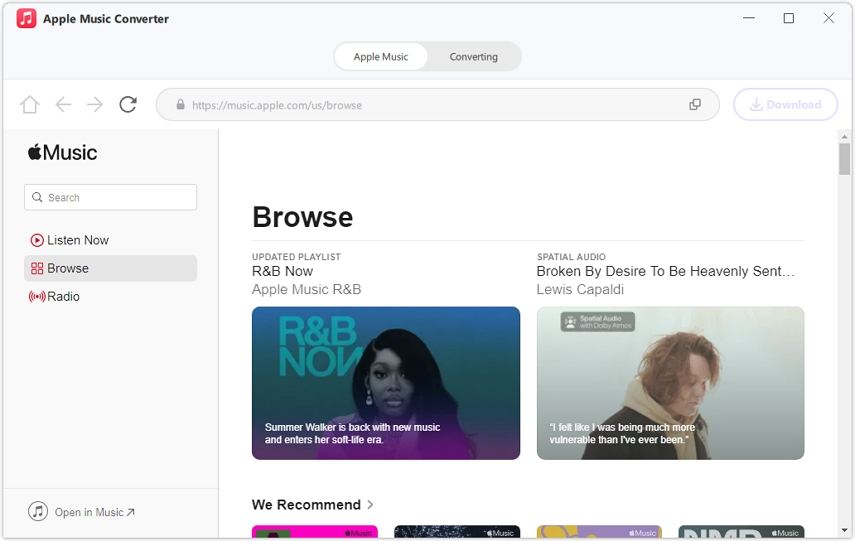




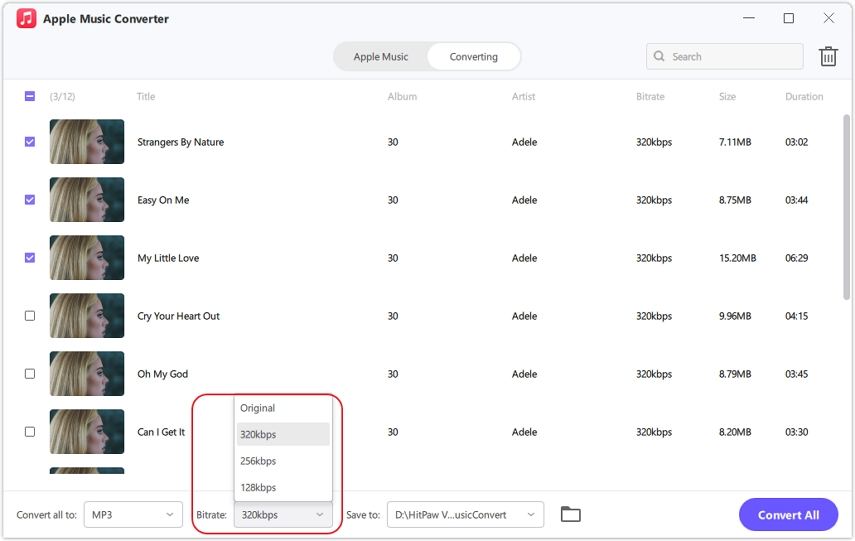


 HitPaw VoicePea
HitPaw VoicePea HitPaw VikPea
HitPaw VikPea HitPaw Suppression Filigrane
HitPaw Suppression Filigrane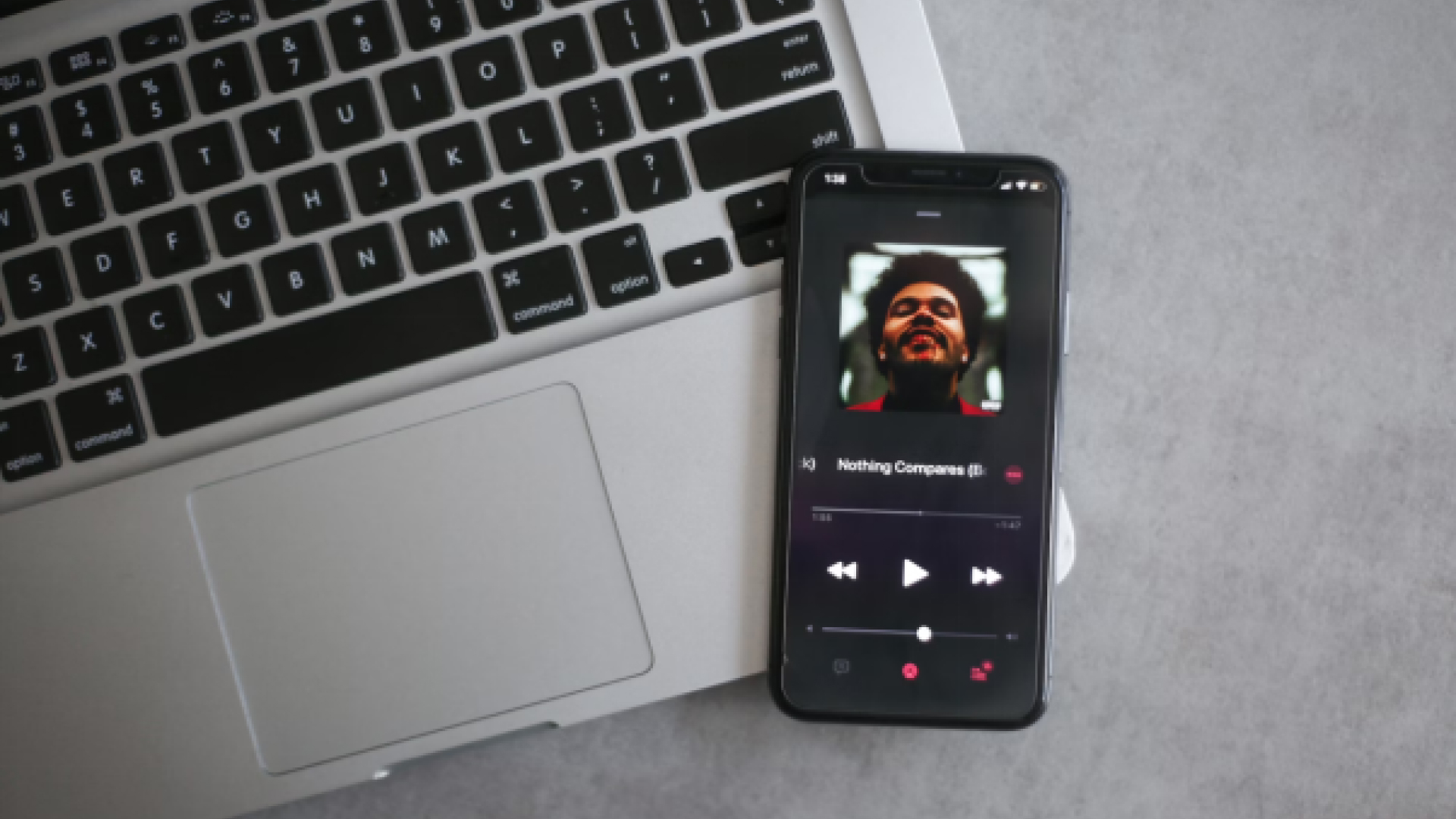



Partager cet article :
Donnez une note du produit :
Clément Poulain
Auteur en chef
Je travaille en freelance depuis plus de 7 ans. Cela m'impressionne toujours quand je trouve de nouvelles choses et les dernières connaissances. Je pense que la vie est illimitée mais je ne connais pas de limites.
Voir tous les articlesLaissez un avis
Donnez votre avis pour les articles HitPaw